Selon l'enquête, de plus en plus de personnes choisissent le téléphone LG. Mais lorsque vous obtenez un nouveau téléphone LG, vous devez transférer les données de l'ancien téléphone LG vers le nouveau. Si vous utilisez une méthode de transfert intéressante, vous pouvez faciliter le transfert. Et c’est le but de cet article qui vous propose 4 méthodes utiles pour résoudre comment transférer des données de LG vers LG . Si nécessaire, vous en sélectionnez un pour l'essayer.
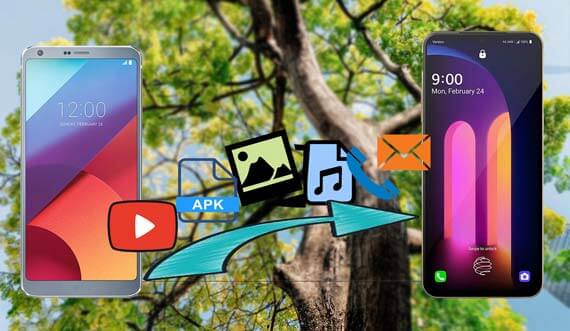
Cette application de transfert LG vers LG - Samsung Data Transfer est l'une des approches les plus efficaces pour transférer des fichiers. Il peut transférer 8 types principaux de données de LG vers LG en 1 clic, afin que vous puissiez terminer le processus de transfert rapidement. De plus, il est efficace avec les contacts, les journaux d'appels, les messages texte, les photos, les vidéos, la musique, les applications et les documents.
- Transférez différents types de données de LG vers LG en 1 clic, notamment des contacts, des messages, l'historique des appels, de la musique, des vidéos, des livres et bien plus encore ;
- Il s'agit également d'un transfert Android vers Android , vous pouvez donc transférer des données d'Android vers Android avec ;
- Envoyez des fichiers d'iPhone à iPhone, tels que des contacts, des notes, des calendriers, des signets et des livres ;
- Prise en charge du transfert de données d'Android vers iPhone et vice versa ;
- Transférer automatiquement les données sélectionnées ;
- Si nécessaire, vous pouvez effacer les données sur le téléphone LG cible avant le transfert ;
Plus important encore, cette application de transfert LG vers LG est largement compatible avec la plupart des téléphones LG et autres téléphones Android, comme LG G10/G9/G8/G7/G6/G5, LG V60/V50/V40, LG K50/K40/K30/K20. /K11, LG Stylo 6/Stylo 5/Q Stylo 4/Q9/Q8/Q7/Q70/Q60, Samsung Galaxy S20/S10/S9/S8/S7, Sony Xperia 1/Xperia L1/Xperia L2/Xperia L3/Xperia L4/Xperia 5/Xperia 10, Motorola, ZTE, Xiaomi, Huawei, Google et plus encore.
Téléchargez gratuitement l'application de transfert LG ci-dessous.
Étape 1 : Téléchargez LG Transfer
Tout d'abord, veuillez télécharger cette application de transfert LG sur l'ordinateur, puis accédez directement à l'application.
Étape 2 : Connectez les téléphones LG au PC
Ensuite, connectez deux téléphones LG à l'ordinateur avec des câbles USB et activez le mode de débogage USB. Le programme détectera vos téléphones LG en un rien de temps.
Étape 3 : Transférer des données de LG vers LG
- Une fois connecté, veuillez sélectionner les types de données sur le panneau du milieu, puis cliquez sur l'icône « Démarrer la copie ». Les données sélectionnées seront immédiatement envoyées au nouveau téléphone LG.

- Après un certain temps, le transfert de données sera terminé.

Voir aussi : Trop de fichiers musicaux souhaitez-vous transférer sur votre nouveau téléphone Android ? Vous pouvez essayer ces 5 façons de transférer de la musique d'Android vers Android . Ils rendront les choses plus faciles.
LG Mobile Switch est une autre application de transfert utile pour les utilisateurs de LG, et elle peut transférer des photos, des vidéos, de la musique, des applications, des calendriers de messages texte et plus encore de l'ancien téléphone LG vers le nouveau téléphone LG. Avec lui, vous pouvez soit envoyer les données sans fil, soit utiliser un câble OTG pour connecter les deux téléphones LG.
Étape 1 : Téléchargez l'application
Vous pouvez télécharger et installer LG Mobile Switch sur vos appareils LG en même temps. Lancez l'application et vous pourrez choisir un moyen de connexion.
Étape 2 : Connectez les téléphones LG
- Pour la connexion Wi-Fi, veuillez vous assurer que les deux téléphones sont connectés entre eux via le même réseau Wi-Fi.
- Une autre façon consiste à connecter deux téléphones LG à l'aide d'un câble USB et d'un adaptateur OTG.
Étape 3 : Transférer des fichiers de LG vers LG
Après cela, faites de votre ancien téléphone LG un expéditeur et du nouveau téléphone un récepteur. Enfin, sélectionnez les données que vous souhaitez transférer sur l'ancien téléphone, puis cliquez sur l'icône « Recevoir » du téléphone LG cible. Le processus de transfert va commencer.

Lisez aussi : Une fois les messages importants supprimés sur le téléphone LG, veuillez récupérer les messages supprimés du téléphone LG à temps. Sinon, ils seront perdus à jamais.
LG Bridge est une application courante pour migrer les données LG. En plus du transfert de données de LG à LG, vous pouvez également gérer, mettre à niveau et sauvegarder votre appareil LG au même endroit, mais vous devez d'abord sauvegarder les données, puis les restaurer sur le nouveau téléphone LG.
Étape 1 : Téléchargez LG Bridge
Veuillez télécharger LG Bridge sur votre ordinateur à l'avance. Ensuite, lancez l'application.
Étape 2 : Sauvegarder les données LG
Cliquez sur l'option " Sauvegarder " sur l'écran et reliez votre téléphone LG d'envoi à l'ordinateur à l'aide d'un câble USB. Après avoir établi la connexion, vous pouvez sélectionner les données LG et cliquer sur l'icône " Démarrer ". Le programme sauvegardera vos données sur l'ordinateur.
Étape 3 : Transférer des données vers un nouveau téléphone LG
Maintenant, connectez votre nouveau téléphone LG à l'ordinateur et appuyez sur le bouton " Restaurer ", sélectionnez le téléphone LG de sauvegarde sur l'interface et choisissez l'icône " Suivant ". Ensuite, vous pouvez choisir les données de sauvegarde à restaurer et cliquer sur le bouton « Démarrer ». Vos données seront transférées rapidement vers le nouveau téléphone LG.
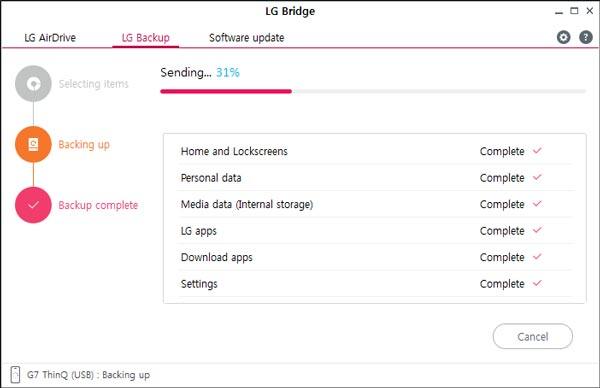
Lectures complémentaires : Vous souhaitez sauvegarder vos photos LG sur l'ordinateur, vous pouvez peut-être trouver un moyen pratique de transférer des photos d'un téléphone LG vers un ordinateur .
Certains utilisateurs de LG ne souhaitent pas transférer de fichiers de LG vers LG en téléchargeant l'application. Voici donc une bonne méthode pour transférer des fichiers de LG vers LG sans télécharger une nouvelle application. Parce que sur le téléphone LG, vous pouvez sauvegarder les données et les restaurer ensuite sur l'application Paramètres. C'est très simple, et c'est à vous de sauvegarder sur l'espace de stockage cloud et sur le lieu local.
Étape 1 : Accédez à l'application Paramètres
Sur votre téléphone LG source, vous devez accéder à l'application Paramètres. puis recherchez l'option " Sauvegarder et réinitialiser ".
Étape 2 : Activez la fonctionnalité de sauvegarde
Activez ensuite la fonctionnalité « Sauvegarder mes données ». Et vous devez activer l'icône " Restauration automatique ".
Étape 3 : Restaurer les données sur le nouveau téléphone LG
Sur votre nouveau téléphone LG, veuillez accéder à l'option " Sauvegarder et réinitialiser ". Connectez-vous ensuite avec le même compte cloud LG. Enfin, appuyez sur l'icône " Restauration et gestion des fichiers ". Vos données seront déplacées vers le nouvel appareil LG.
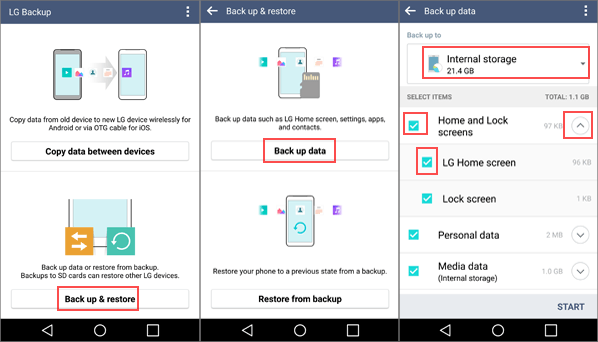

Ces 4 méthodes concernant l'outil de transfert LG présentées ci-dessus sont efficaces pour transférer des données de LG vers LG, vous pouvez donc les essayer facilement. Quoi qu'il en soit, si vous souhaitez accélérer le transfert de données, vous ne devriez pas manquer l'application de transfert LG - Samsung Data Transfer , car elle peut déplacer les données sans problème et avec la même qualité. En fin de compte, n'hésitez pas à nous contacter et à noter vos questions dans la section commentaires.
Articles Liés
Android PC Suite : 5 meilleurs logiciels pour le transfert et la gestion de fichiers Android
[3 conseils détaillés] Comment imprimer le journal des appels depuis Android sans effort
Transfert de fichiers LG vers PC en 4 solutions pratiques [Résolu]
Sauvegarde et restauration LG - Comment sauvegarder et restaurer mon appareil LG en 2023 ?
Comment supprimer des applications de LG G10/G9/G8/G7/G6/G5/Optimus ?
LG Data Recovery - Comment récupérer des données LG supprimées sans effort [4 méthodes valides]
Copyright © samsung-messages-backup.com Tous droits réservés.